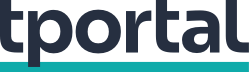Androidovo sučelje nudi mnoge opcije podešavanja, što je jako korisno ako želite postaviti novi uređaj tako da ga lako koriste starije osobe
Zovu li i vas baka i djed uvijek u pomoć kad koriste svoj novi telefon s Androidom? Uz neke jednostavne izmjene, možete ga transformirati u smartfon prilagođen starijim osobama.
Koristite programe za pokretanje Androida prilagođene starijima
Brzi trik za pretvaranje bilo kojeg pametnog telefona s Androidom u uređaj prilagođen starijim osobama instaliranje je pokretača prilagođenog starijim osobama. Da, postoje, i ima ih dosta. Elder Launcher: UI for Seniors dobar je primjer i jedan je od najboljih za starije osobe. Ikone na Elder Launcheru su velike, kao i veličina teksta. On također dodjeljuje poseban odjeljak na početnom zaslonu za dodavanje važnih kontakata.
Sučelje jednostavno za korištenje, s opcijom za uređivanje, omogućuje starijim osobama lako upravljanje pametnim telefonima. Možete dodirnuti opciju Uredi na početnom zaslonu za dodavanje, uklanjanje ili promjenu redoslijeda aplikacija i kontakata.
Povećajte gumbe tipkovnice
Korištenje pokretača Androida prilagođenih starijim osobama samo je jedan dio slagalice. Sljedeća stvar koju biste trebali učiniti je povećati tipke na tipkovnici radi lakšeg korištenja. Većina pametnih telefona s Androidom isporučuje se s unaprijed instaliranim Gboardom, pa ćemo ga koristiti u ovom primjeru. Gboard također možete instalirati iz Trgovine Play ako ga vaš telefon nema.
Da biste povećali tipkovnicu, morate samo promijeniti visinu. Prvo otvorite bilo koju aplikaciju koja vam omogućuje umetanje teksta te nakon toga dodirnite polje za unos teksta za prikaz tipkovnice. Dodirnite ikonu izbornika (četiri kvadrata) u gornjem lijevom kutu tipkovnice i odaberite Promjena veličine među opcijama koje se pojave. Zatim razvucite rubove pravokutnika gore-dolje kako želite.
Ako se želite vratiti na normalnu veličinu, dodirnite gumb za poništavanje na lijevoj strani. U suprotnom dodirnite kvačicu s desne strane da biste spremili novu visinu tipkovnice. Ako umjesto toga koristite Microsoftovu tipkovnicu SwiftKey, jednu od najboljih aplikacija za tipkovnicu za Android, možete prilagoditi veličinu tijekom postavljanja ili otvaranjem aplikacije te odlaskom na Raspored i tipke > Promjena veličine.
Povećajte veličinu teksta u cijelom OS-u
Drugi način je povećanje veličine fonta u cijelom operativnom sustavu. Android nudi jednostavan način promjene veličine fonta putem aplikacije Postavke. Ovisno o uređaju, koraci koje trebate slijediti mogu se malo razlikovati.
Otvorite aplikaciju Postavke i idite na Zaslon. Pomaknite se prema dolje i dodirnite Veličina zaslona i tekst. To može biti sistemski font, veličina i stil fonta ili nešto treće, ovisno o uređaju. Povucite klizač pod Veličina fonta udesno prema vašim željama.
Nove postavke će se automatski spremiti. Primijetit ćete da je sav tekst na uređaju odmah veći, naglašava Makeuseof.
Deinstalirajte ili onemogućite neželjene aplikacije
Većina telefona s Androidom dolazi s unaprijed instaliranim aplikacijama. Neke od njih obično su nepotrebne, što može biti problem za starije osobe. Budući da stvaraju mnogo nereda, važno ih je onemogućiti ili potpuno deinstalirati ako je moguće.
Deinstaliranje neželjenih aplikacija je jednostavno - odete u Postavke > Aplikacije i dodirnete Deinstaliraj. Međutim uređaj može imati nešto drugačiji način pristupa ovoj postavci ili mogu biti uključene neke komplikacije. Pazite da ne onemogućite ili deinstalirate bitne aplikacije koje bi mu mogle biti potrebne za pravilan rad.
Isključite navigaciju gestama
Navigacija gestama je zgodan način za navigaciju pametnim telefonom, ali to može biti neintuitivno za starije osobe. Kako bi im uređaj bio prilagođeniji, prebacite se na klasični navigacijski sustav s tri gumba koji uključuje trokutasti gumb za povratak, kvadratni pregled i zaobljeni gumb Home.
Navigacijski sustav s tri gumba može biti malo lakši od navigacije pokretima. Na uređajima sa sustavom Android 10 ili novijim možete se prebacivati s jedne na drugu slijedeći ove korake:
Otvorite aplikaciju Postavke na uređaju i idite na Pristupačnost > Kontrole sustava > Navigacija sustava. Na nekim ćete uređajima možda morati otvoriti Zaslon > Navigacijska traka > Vrsta navigacije. Odaberite klasični stil navigacije s tri gumba.
Aktivirajte Easy Mode na Samsungovim uređajima
Ako imate Samsungov telefon, možete uključiti jednostavan način rada da biste pojednostavili sučelje i učinili ga lakim za korištenje starijim osobama.
Idite na Postavke > Zaslon > Jednostavni način rada i uključite značajku da aktivirate Jednostavni način rada. Ako vam se Samsungov način rada Easy Mode ne čini dovoljno jednostavnim, pokretači Androida optimizirani za starije osobe, o kojima smo ranije govorili, kao što su Elder Launcher i BIG Launcher, bili bi bolji izbor.